 Software-Tutorial
Software-Tutorial
 Computer Software
Computer Software
 So stellen Sie abgelaufene oder bereinigte Computerdateien kostenlos wieder her. Was tun, wenn nicht heruntergeladene Dateien ablaufen?
So stellen Sie abgelaufene oder bereinigte Computerdateien kostenlos wieder her. Was tun, wenn nicht heruntergeladene Dateien ablaufen?
So stellen Sie abgelaufene oder bereinigte Computerdateien kostenlos wieder her. Was tun, wenn nicht heruntergeladene Dateien ablaufen?
Im täglichen Leben, beim Lernen und bei der Arbeit hat jeder seine eigenen wichtigen Dateien auf dem Computer gespeichert. Verschiedene Dateien können aus verschiedenen Gründen ablaufen oder gelöscht werden. Derzeit fragen sich viele Freunde, wie man kostenlose Computerdateien wiederherstellen kann, wenn sie abgelaufen sind oder bereinigt wurden. Der Editor zeigt Ihnen unten mehrere Methoden.

Werkzeuge/Materialien
Systemversion: Windows 10-System
Markenmodell: B365M GAMINGHD
So stellen Sie abgelaufene oder bereinigte Computerdateien kostenlos wieder her
Methode 1: Löschung rückgängig machen
Gehen Sie zum gelöschten Ordner (Of Voraussetzung ist natürlich, dass nach dem Bearbeiten der gelöschten Datei keine weiteren Vorgänge ausgeführt werden. Klicken Sie dann mit der rechten Maustaste und wählen Sie „Wiederherstellen“ oder drücken Sie direkt die Tastenkombination Strg + Z.
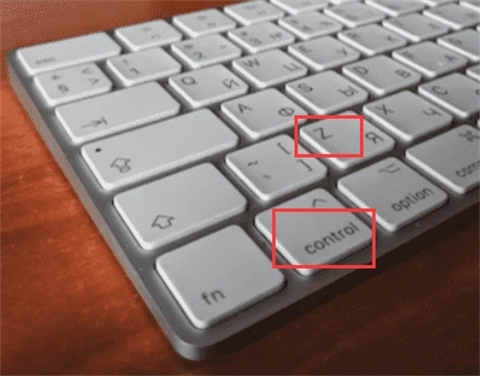
Methode 2: Wiederherstellen aus dem Papierkorb
Diese Methode eignet sich nur zum versehentlichen Löschen von Dateien auf dem Computer, ohne die Dateien im Papierkorb zu löschen. Öffnen Sie einfach den Papierkorb und klicken Sie mit der rechten Maustaste auf die Dateien im Wählen Sie im Papierkorb einfach „Wiederherstellen“.
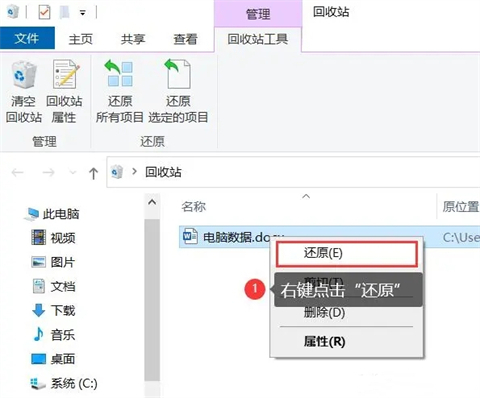
Methode 3: Datenwiederherstellungssoftware von Drittanbietern
1 Nehmen Sie 360 Security Guard als Beispiel, klicken Sie in der Funktionsliste auf Datensicherheit und dann auf Dateiwiederherstellungs-Gadget hinzufügen.
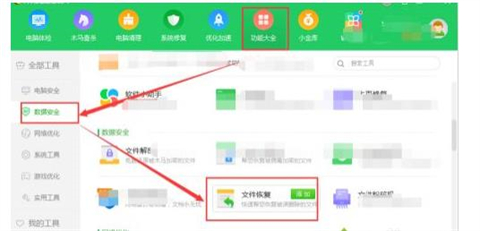
2. Nachdem der Download und die Installation abgeschlossen sind, wird die Benutzeroberfläche des Dateiwiederherstellungs-Gadgets angezeigt. Wählen Sie die Treiberdiskette aus und klicken Sie, um den Scanvorgang zu starten.
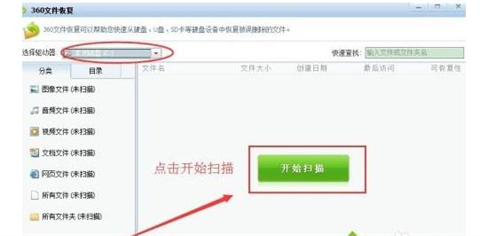
3. Scannen Sie die gelöschten Dateien auf dem Laufwerk C, wählen Sie dann die Dateien aus, die wiederhergestellt werden müssen, und klicken Sie unten auf „Wiederherstellen“, um die wiederherzustellenden Dateien auszuwählen.
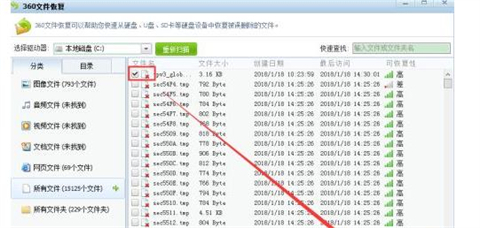
Methode 4: Registrierungswiederherstellung
1 Drücken Sie die Tastenkombination Win+R, um das Ausführungsfenster zu öffnen, geben Sie den Befehl „regedit“ ein und drücken Sie die Eingabetaste, um die Registrierung aufzurufen.
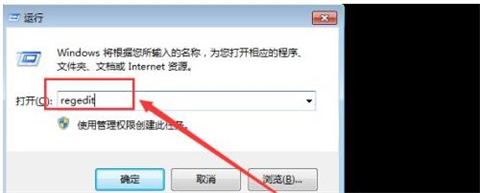
2. Befolgen Sie die Anweisungen des Computers, um die relevanten Links der Reihe nach zu erweitern: HEKEY – LOCAL – MACHIME/SOFTWARE/microsoft/WINDOWS/CURRENTVERSION/EXPLORER/DESKTOP/NAMESPACE.
3. Erstellen Sie im linken leeren Bereich eine neue „Primärschlüssel“-Einheit und benennen Sie sie in „645FFO40--5081--101B--9F08--00AA002F954E“ um. Ändern Sie gleichzeitig den Schlüsselwert des Primärschlüssels in der Standardoption auf „Papierkorb“.
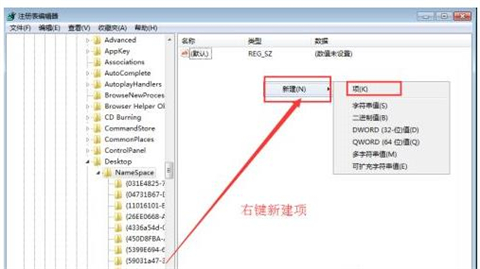
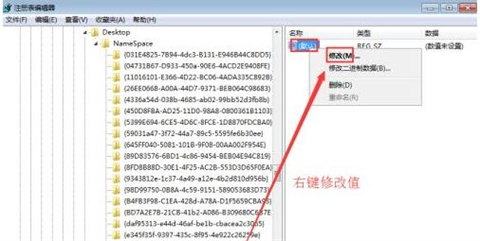
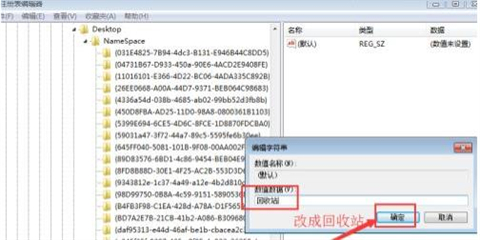
4 Zum Schluss starten Sie einfach den Computer neu, um die gelöschten Dateien wiederherzustellen.
Zusammenfassung:
Methode 1: Wiederherstellen
Methode 2: Wiederherstellen aus dem Papierkorb
Methode 3: Datenwiederherstellungssoftware von Drittanbietern
Methode 4: Registrierungswiederherstellung
Das obige ist der detaillierte Inhalt vonSo stellen Sie abgelaufene oder bereinigte Computerdateien kostenlos wieder her. Was tun, wenn nicht heruntergeladene Dateien ablaufen?. Für weitere Informationen folgen Sie bitte anderen verwandten Artikeln auf der PHP chinesischen Website!

Heiße KI -Werkzeuge

Undresser.AI Undress
KI-gestützte App zum Erstellen realistischer Aktfotos

AI Clothes Remover
Online-KI-Tool zum Entfernen von Kleidung aus Fotos.

Undress AI Tool
Ausziehbilder kostenlos

Clothoff.io
KI-Kleiderentferner

AI Hentai Generator
Erstellen Sie kostenlos Ai Hentai.

Heißer Artikel

Heiße Werkzeuge

Notepad++7.3.1
Einfach zu bedienender und kostenloser Code-Editor

SublimeText3 chinesische Version
Chinesische Version, sehr einfach zu bedienen

Senden Sie Studio 13.0.1
Leistungsstarke integrierte PHP-Entwicklungsumgebung

Dreamweaver CS6
Visuelle Webentwicklungstools

SublimeText3 Mac-Version
Codebearbeitungssoftware auf Gottesniveau (SublimeText3)

Heiße Themen
 1377
1377
 52
52
![[Bewährt] Dampffehler E87 Fix: Holen Sie sich in Minuten wieder Spielen!](https://img.php.cn/upload/article/202503/18/2025031817560457401.jpg?x-oss-process=image/resize,m_fill,h_207,w_330) [Bewährt] Dampffehler E87 Fix: Holen Sie sich in Minuten wieder Spielen!
Mar 18, 2025 pm 05:56 PM
[Bewährt] Dampffehler E87 Fix: Holen Sie sich in Minuten wieder Spielen!
Mar 18, 2025 pm 05:56 PM
In Artikel werden Ursachen des Dampffehlers E87 erörtert, einschließlich Netzwerkprobleme, Sicherheitssoftware, Serverproblemen, veralteten Clients und beschädigten Dateien. Bietet Präventions- und Lösungsstrategien. [159 Zeichen]
 Dampffehler E87: Was es ist & amp; Wie man es behebt
Mar 18, 2025 pm 05:51 PM
Dampffehler E87: Was es ist & amp; Wie man es behebt
Mar 18, 2025 pm 05:51 PM
Dampffehler E87 tritt aufgrund von Verbindungsproblemen während der Steam -Client -Aktualisierungen oder -starts auf. Beheben Sie es durch Neustart von Geräten, Überprüfung des Serverstatus, Ändern von DNS, Deaktivieren von Sicherheitssoftware, Löschen von Cache oder Neuinstallation von Dampf.
 So beheben Sie Dampffehlercode E87: Die ultimative Anleitung
Mar 18, 2025 pm 05:51 PM
So beheben Sie Dampffehlercode E87: Die ultimative Anleitung
Mar 18, 2025 pm 05:51 PM
In Artikeln wird die Fixierung des Dampffehler -Codes E87 erläutert, das durch Netzwerkprobleme, beschädigte Dateien oder Clientprobleme verursacht wird. Bietet Schritte zur Fehlerbehebung und Präventionstipps.
 Easy Fix: Dampffehler E87 erklärt & amp; Gelöst
Mar 18, 2025 pm 05:53 PM
Easy Fix: Dampffehler E87 erklärt & amp; Gelöst
Mar 18, 2025 pm 05:53 PM
Dampffehler E87, verursacht durch Konnektivitätsprobleme, kann durch Neustart, Überprüfung des Internets und das Löschen von Cache behoben werden. Das Anpassen der Dampfeinstellungen hilft, zukünftige Ereignisse zu verhindern.
 Dampffehler E87: Warum es passiert & amp; 5 Möglichkeiten, es zu beheben
Mar 18, 2025 pm 05:55 PM
Dampffehler E87: Warum es passiert & amp; 5 Möglichkeiten, es zu beheben
Mar 18, 2025 pm 05:55 PM
Dampffehler E87 stört das Spielen bei Dampf aufgrund von Konnektivitätsproblemen. In dem Artikel werden Ursachen wie instabiler Internet- und Serverüberladungen erläutert und bietet Korrekturen wie das Neustart von Steam und das Überprüfen von Updates.
 So fügen Sie Seitenzahlen in Google Docs hinzu
Mar 14, 2025 pm 02:57 PM
So fügen Sie Seitenzahlen in Google Docs hinzu
Mar 14, 2025 pm 02:57 PM
In den Artikel wird angegeben, wie Sie die Seitenzahlen in Google-Dokumenten hinzufügen, anpassen, von einer bestimmten Seite entfernen und mit Schritt-für-Schritt-Anweisungen in Google-Dokumenten entfernen.
 Dampffehlercode E87: Kehren Sie schnell zum Spielen zurück!
Mar 18, 2025 pm 05:52 PM
Dampffehlercode E87: Kehren Sie schnell zum Spielen zurück!
Mar 18, 2025 pm 05:52 PM
In dem Artikel wird der Dampffehlercode E87 erörtert, seine Ursachen wie Netzwerkprobleme, Serverprobleme und beschädigte Dateien und liefert Korrekturen und vorbeugende Maßnahmen, um dies zu vermeiden.
 Behebung wie
Mar 21, 2025 pm 06:19 PM
Behebung wie
Mar 21, 2025 pm 06:19 PM
In Artikel wird die Behebung von "Err_Response_Headers_Multiple_access_control_Allow_Origin" -Fehler in Chrome erläutert, indem Sie mehrere Header mit mehreren Zugriffskontroll-Owl-Origin-Origin-Origin-Originen beheben.



